Maison >Problème commun >Comment fusionner deux colonnes en conservant tout le contenu
Comment fusionner deux colonnes en conservant tout le contenu
- zbtoriginal
- 2023-08-30 16:00:4010403parcourir
Vous pouvez fusionner deux colonnes pour conserver tout le contenu en insérant de nouvelles colonnes, en fusionnant des cellules, en remplissant des formules et en annulant la fusion des cellules. Introduction détaillée : 1. Utilisez la souris pour sélectionner la cellule utilisée pour stocker les données ; 2. Entrez "=" dans la cellule ; 3. Utilisez la souris pour cliquer sur la première cellule qui doit être fusionnée ; 4. Entrez les caractères dans le champ ; cellule. Connecteur de chaîne "&"; 5. Utilisez la souris pour cliquer sur la deuxième cellule qui doit être fusionnée et appuyez sur Entrée pour confirmer la saisie de la cellule. 6. Déplacez la souris vers le coin inférieur droit de la cellule et faites-la glisser. vers le bas pour remplir les autres cellules. Les cellules peuvent être fusionnées.

Le système d'exploitation de ce tutoriel : système windows10, version excel2019, ordinateur DELL G3.
Dans Excel, nous avons souvent besoin de fusionner deux colonnes de données pour une meilleure analyse et un meilleur traitement. Cependant, la simple utilisation de la fonction de fusion de cellules peut entraîner une perte de données ou une confusion. Cet article présentera une méthode pour fusionner deux colonnes de données et tout conserver.
1. Utilisez la souris pour sélectionner les cellules utilisées pour stocker les données.

2. Entrez "=" dans la cellule.
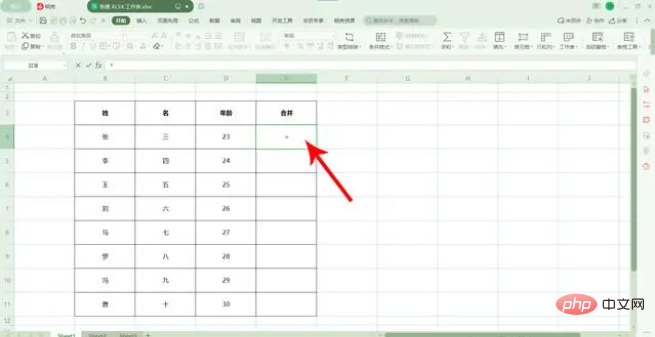
3. Utilisez la souris pour cliquer sur la première cellule qui doit être fusionnée.

4. Entrez ensuite le connecteur de chaîne "&" dans la cellule.
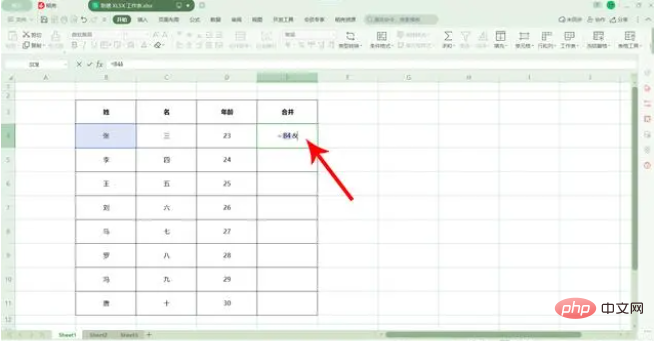
5. Utilisez ensuite la souris pour cliquer sur la deuxième cellule qui doit être fusionnée, et appuyez sur Entrée pour confirmer la saisie de la cellule.
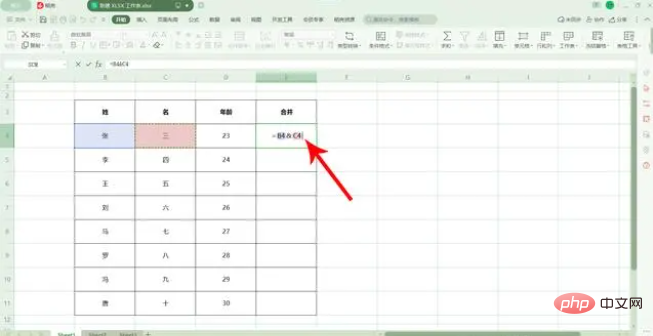
6. Déplacez la souris vers le coin inférieur droit de la cellule et faites-la glisser vers le bas pour remplir d'autres cellules.
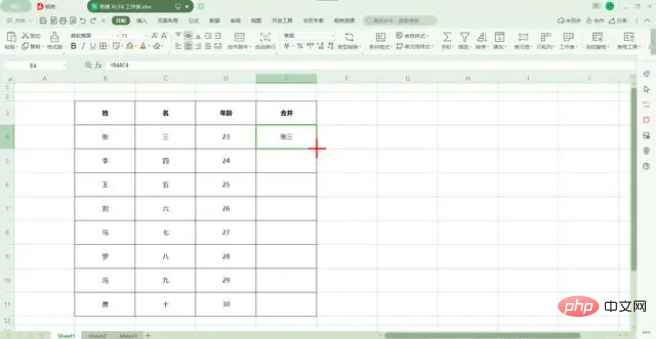
7. Comme le montre l'image ci-dessous, vous pouvez fusionner les données des cellules des colonnes B et C ensemble.
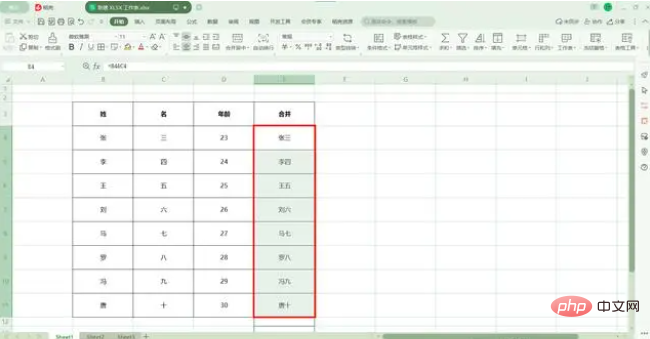
Résumé :
Fusionner deux colonnes de données et conserver tout le contenu est un besoin courant dans Excel. Nous pouvons y parvenir facilement avec des étapes telles que l'insertion de nouvelles colonnes, la fusion de cellules, le remplissage de formules et la suppression de la fusion de cellules. Cette méthode est non seulement simple et facile à mettre en œuvre, mais garantit également l’intégrité et l’exactitude des données. J'espère que cet article vous sera utile dans le processus de fusion de données dans Excel
Ce qui précède est le contenu détaillé de. pour plus d'informations, suivez d'autres articles connexes sur le site Web de PHP en chinois!
Articles Liés
Voir plus- Comment implémenter la fusion de cellules de tableau en CSS ? colspan et rowspan fusionnent des cellules (exemple)
- Comment annuler les calques fusionnés dans PS
- Que dois-je faire si les tailles des cellules fusionnées et triées dans WPS doivent être les mêmes ?
- Comment configurer des paragraphes fusionnés
- Quelle est la formule de la fonction de multiplication dans Excel

